- Treiber von Drittanbietern sind dafür bekannt, Kopfschmerzen zu bereiten, insbesondere die obskuren.
- Aber auch High-End-Razer-Gadgets können gelegentlich durcheinander kommen – hier erfahren Sie, wie Sie Razer-Maustreiber unter Windows 10 richtig installieren.
- Hören Sie hier nicht auf! Bewältigen Sie Fahrerprobleme mit Expertenvertrauen dank unserer Treiberfehler Fehlerbehebung Hub.
- Besuche den Razer-Bereich sowie um mehr über Ihre Lieblingsaccessoires zu erfahren.

- Laden Sie DriverFix jetzt kostenlos herunter (gesicherter Download)
- Starten Sie das Programm und drücken Sie die Scan Symbol
- Warten Sie, bis der Scan abgeschlossen ist, und beginnen Sie mit der Installation der erforderlichen Treiber
- DriverFix wurde erfolgreich heruntergeladen von 0 Leser in diesem Monat.
Windows 10 und Treiber von Drittanbietern (insbesondere die obskuren) haben seit dem ersten Tag Probleme. Viele Benutzer haben sich gemeldet Probleme mit Druckern und veralteter (supporttechnischer) Hardware, aber anscheinend gilt das Problem für erstklassige Razer-Mäuse die ziemlich neu und gut unterstützt sind.
Entweder sind die betroffenen Besitzer einer Razer-Maus nicht in der Lage, diese überhaupt zu verwenden, oder der Treiber geht kaputt und macht das Gerät unbrauchbar nach jedem Windows 10-Update.
Razer Mamba-Treiber, Razer Deathrader-Treiber oder Razer-Ripsaw-Treiber wurden nicht installiert? Wenn Sie Razer-Treiber nicht installieren können, zeigen wir Ihnen im Folgenden genau, wie es geht. Lesen Sie also den folgenden Inhalt.
Hier sind 3 Möglichkeiten, Razer-Treiber in Windows 10 sauber zu installieren und weitere Probleme nach Updates zu vermeiden.
Wie installiere ich Razer-Maustreiber in Windows 10?
- Deinstallieren Sie den generischen Treiber
- Laden Sie den richtigen Treiber herunter
- Deaktivieren Sie die automatischen Treiberupdates
1. Deinstallieren Sie den generischen Treiber
Als erstes müssen wir den fehlerhaften generischen Treiber entfernen, der automatisch installiert wird. Einige Benutzer haben es geschafft, Razor innerhalb von Sekunden auf verschiedenen PCs zum Laufen zu bringen, aber dieser eine Windows 10-basierte PC kann einfach nicht auskommen.
Um dies zu beheben, ist das Entfernen des generischen Treibers (einschließlich sekundärer Treiber) von größter Bedeutung. Um Ihre Arbeit einfach und schnell zu machen, können Sie Software, die Treiber automatisch erkennt und steigert Ihre Computer.
Dieses Verfahren ist ziemlich einfach, Sie müssen sich nur eine alternative USB-Maus besorgen, um die folgenden Schritte auszuführen:
- Trennen Sie die Razer-Maus und den Wi-Fi-Empfänger.
- Klicken Sie mit der rechten Maustaste auf Start und öffnen Sie Gerätemanager.
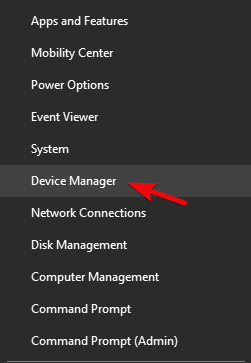
- Wählen Sie im Hauptmenü die Option Ansicht > Ausgeblendete Geräte anzeigen.
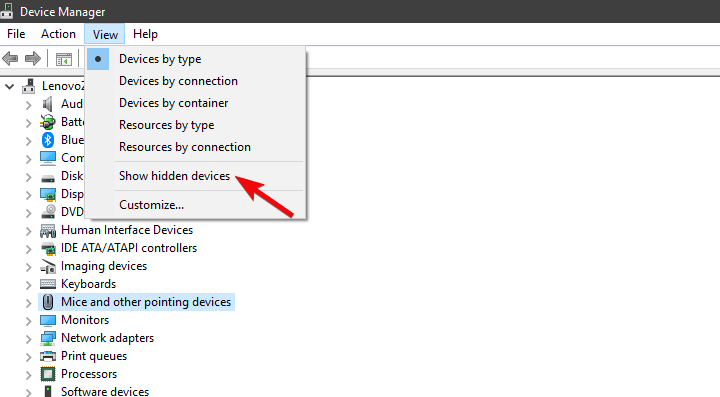
- Erweitern Mäuse und andere Zeigegeräte.
- Klicke mit der rechten Maustaste auf deine Razer-Maus und deinstalliere sie. Deinstallieren Sie außerdem alle versteckten unterstützenden Treiber.
2. Laden Sie den richtigen Treiber herunter
Nachdem wir uns nun mit den ungeeigneten Treibern befasst haben, können wir damit fortfahren, diejenigen zu finden, die ohne Probleme funktionieren sollten. Das Cloud-basierte Konfigurationstool Razer Synapse 2.0 deckt die Softwareunterstützung für alle Mäuse des renommierten OEMs ab. Und, was für dieses Szenario wichtiger ist, deckt alle Versionen von Windows 10 ab. Einzige Voraussetzung ist die Ausführung von 64-Bit-Windows 10.
So laden Sie den richtigen Razer-Mäusetreiber für Windows 10 herunter:
- Navigieren Sie zur Razer-Support-Site, Hier.
- Laden Sie Razer Synapse 2.0 für Windows-PC herunter.
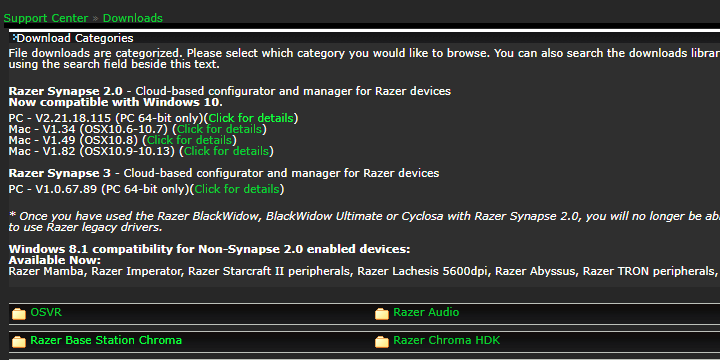
- Führen Sie den Synapse-Client aus und suchen Sie Ihre genaue Maus in der Liste.
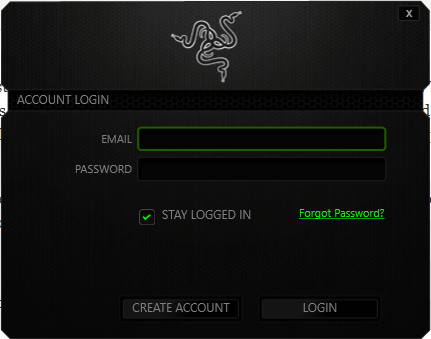
- Treiber installieren und Maus anschließen.
Führen Sie einen Systemscan durch, um potenzielle Fehler zu entdecken

Wiederherstellen herunterladen
PC-Reparatur-Tool

Klicken Scan starten um Windows-Probleme zu finden.

Klicken Repariere alles um Probleme mit patentierten Technologien zu beheben.
Führen Sie einen PC-Scan mit dem Restoro Repair Tool aus, um Fehler zu finden, die Sicherheitsprobleme und Verlangsamungen verursachen. Nachdem der Scan abgeschlossen ist, ersetzt der Reparaturvorgang beschädigte Dateien durch neue Windows-Dateien und -Komponenten.
Oder Sie können das genaue Gerät suchen und den Legacy-Treiber herunterladen. Dies erfordert natürlich weiterhin das Deaktivieren der Treiberaktualisierungen. Im Gegenteil, Windows 10 ändert sie auf die neueste Version und Sie werden wieder auf die gleichen Probleme stoßen.
Wenn die genannte Lösung bei Ihnen nicht funktioniert, empfehlen wir Ihnen ein Drittanbieter-Tool, mit dem Sie automatisch die neuesten Treiber auf Ihrem Windows 10-Computer installieren können. Ein professionelles Treiber-Updater-Tool ist eine der effizientesten Optionen, die in Betracht gezogen werden sollten.
Sie müssen von Anfang an wissen, dass ein professionelles Tool die Aktualisierung von Treibern auch für Neulinge einfach macht. Genauer gesagt läuft das Tool automatisch, um in Sekundenschnelle veraltete Treiber zu finden.
 Treiber sind für Ihren PC und alle Programme, die Sie täglich verwenden, unerlässlich. Wenn Sie Abstürze, Einfrieren, Fehler, Verzögerungen oder andere Probleme vermeiden möchten, müssen Sie sie auf dem neuesten Stand halten.Die ständige Suche nach Treiberaktualisierungen ist zeitaufwändig. Glücklicherweise können Sie eine automatisierte Lösung verwenden, die sicher nach neuen Updates sucht und diese problemlos anwendet. Aus diesem Grund empfehlen wir dringend DriverFix.Befolgen Sie diese einfachen Schritte, um Ihre Treiber sicher zu aktualisieren:
Treiber sind für Ihren PC und alle Programme, die Sie täglich verwenden, unerlässlich. Wenn Sie Abstürze, Einfrieren, Fehler, Verzögerungen oder andere Probleme vermeiden möchten, müssen Sie sie auf dem neuesten Stand halten.Die ständige Suche nach Treiberaktualisierungen ist zeitaufwändig. Glücklicherweise können Sie eine automatisierte Lösung verwenden, die sicher nach neuen Updates sucht und diese problemlos anwendet. Aus diesem Grund empfehlen wir dringend DriverFix.Befolgen Sie diese einfachen Schritte, um Ihre Treiber sicher zu aktualisieren:
- Downloaden und installieren Sie DriverFix.
- Anwendung starten.
- Warten Sie, bis DriverFix alle Ihre fehlerhaften Treiber erkennt.
- Die Software zeigt Ihnen nun alle Treiber an, bei denen Probleme auftreten, und Sie müssen nur diejenigen auswählen, die Sie beheben möchten.
- Warten Sie, bis DriverFix die neuesten Treiber heruntergeladen und installiert hat.
- Neu starten Ihren PC, damit die Änderungen wirksam werden.

DriverFix
Treiber werden keine Probleme mehr verursachen, wenn Sie diese leistungsstarke Software noch heute herunterladen und verwenden.
Besuche die Website
Haftungsausschluss: Dieses Programm muss von der kostenlosen Version aktualisiert werden, um bestimmte Aktionen ausführen zu können.
3. Deaktivieren Sie die automatischen Treiberupdates
Schließlich bleibt nur noch die automatische Installation von Treibern in Windows 10 über Windows Update zu deaktivieren. Dies ist die häufigste Ursache für die Probleme mit Razer-Mäusen unter Windows 10.
Generische Mäuse können mit den generischen Treibern arbeiten, die dem PnP vom System auferlegt werden. Allerdings gedeihen kabellose und sogar kabelgebundene, aber multifunktionale Präzisions-Gaming-Mäuse nur mit entsprechenden Treibern.
Es gibt zwei Möglichkeiten, weitere Treiberaktualisierungen zu deaktivieren. Eine beendet Treiberaktualisierungen für alle Geräte vollständig (nicht empfohlen) und die andere ermöglicht es Ihnen, einen Treiber zu bestimmen, der außerhalb der Grenzen liegt.
Hier ist der erste Weg:
- Geben Sie in der Windows-Suchleiste ein Fortgeschritten und wähle Erweiterte Systemeinstellungen anzeigen.
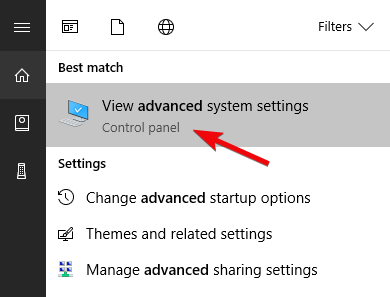
- Unter dem Hardware Registerkarte, wählen Sie Geräteinstallationseinstellungen.
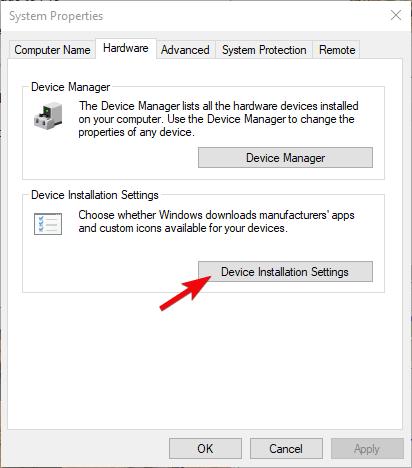
- Wählen Nein und Änderungen bestätigen.
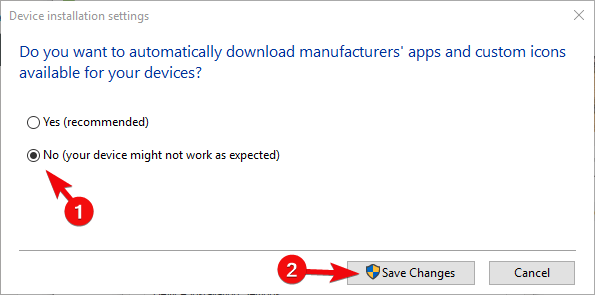
Und hier ist der zweite:
- Herunterladen Fehlerbehebung für Updates anzeigen oder ausblenden, Hier.
- Führe es aus und verstecke alle Razer-bezogenen Geräte.
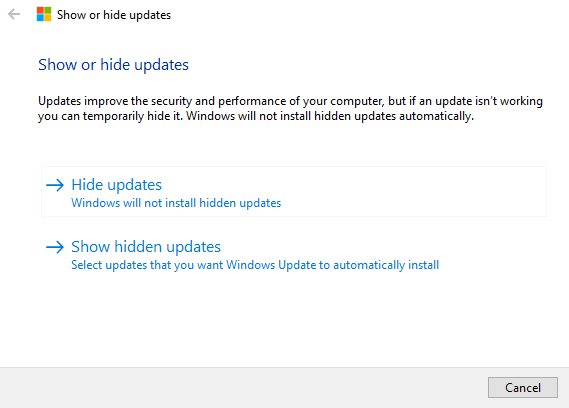
- Schließen Sie das Tool und Sie können loslegen.
Das sollte es tun. Falls Sie eine alternative Lösung oder Fragen zu den von uns bereitgestellten Problemumgehungen haben, teilen Sie uns dies bitte im Kommentarbereich unten mit.
 Haben Sie immer noch Probleme?Beheben Sie sie mit diesem Tool:
Haben Sie immer noch Probleme?Beheben Sie sie mit diesem Tool:
- Laden Sie dieses PC-Reparatur-Tool herunter auf TrustPilot.com als großartig bewertet (Download beginnt auf dieser Seite).
- Klicken Scan starten um Windows-Probleme zu finden, die PC-Probleme verursachen könnten.
- Klicken Repariere alles um Probleme mit patentierten Technologien zu beheben (Exklusiver Rabatt für unsere Leser).
Restoro wurde heruntergeladen von 0 Leser in diesem Monat.
Häufig gestellte Fragen
1) Deinstallieren Sie den generischen Treiber
2) Laden Sie den richtigen Treiber herunter
3) Deaktivieren Sie die automatischen TreiberupdatesDu kannst entweder die neuesten Maustreiber von der offiziellen Razer-Website herunterladen -> Mäuse & Matten -> Software & Treiber oder verwenden Sie das Synapse-Tool, um Ihre genaue Maus in der Liste zu finden und klicken Sie auf Herunterladen.
Einige Versionen sind für MacOS verfügbar, während andere speziell für die Windows-Infrastruktur entwickelt wurden. Gleiches galt für Razer-Treiber, weshalb wir Ihnen empfehlen, die offizielle Website nach Updates zu diesem Thema zu überprüfen.
Die Razer Synapse ist eine einheitliche Cloud-basierte Konfigurationssoftware, die alle Razer-Peripheriegeräte unter allen Windows-Versionen unterstützt. Obwohl es nicht obligatorisch ist, wird das Tool insbesondere für die Installation und Einrichtung von Razer-Treibern empfohlen.
![Realtek HD Audio Manager fehlt [Gelöst]](/f/615ee724ff0e81b54e0892ae7054477b.webp?width=300&height=460)

